ФрееФилеСинц је корисна апликација за више платформи која нам помаже да синхронизујемо своје датотеке и фасцикле на различитим уређајима. Ствара резервну копију наших података на локалном систему или било ком спољном уређају.
ФрееФилеСинц није доступан у Убунту-у 20.04 стандардно спремиште. Међутим, његов изворни тарбалл доступан је на званичној веб страници. У припреми овог водича, најновија верзија ФрееФилеСинц је 11.5.
Инсталирање ФрееФилеСинц-а на Убунту 20.04
Довршите кораке дате у наставку да бисте инсталирали ФрееФилеСинц на Убунту 20.04:
1. корак: Преузмите ФрееФилеСинц тарбалл
Посетите званичну веб страницу ФрееФилеСинц (хттпс: // фреефилесинц.орг /).
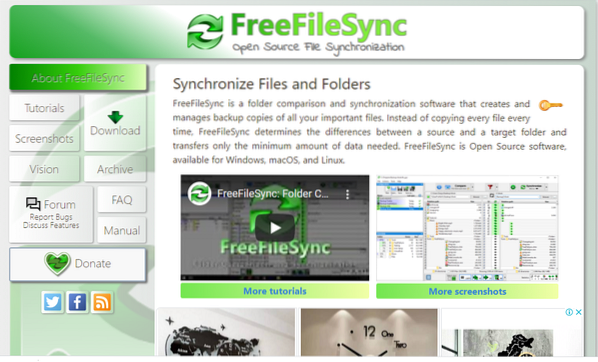
Кликните на „Преузми“ и одаберите ФрееФилеСинц за Линук.
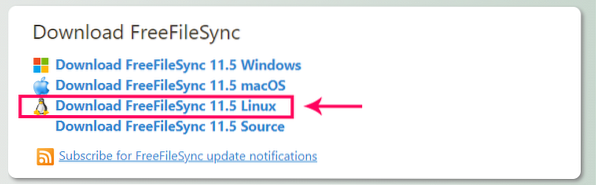
ФрееФилеСинц тарбалл ће се преузети у директоријум „Преузимања“.
Корак 2: Извадите тарбалл
Након успешног преузимања тарФарла ФрееФилеСинц, идите у директоријум 'Преузимања' и извадите тарбалл тар помоћу наредбе:
$ цд Преузимања$ судо тар -зквф ФрееФилеСинц_11.5_Линук.катран.гз
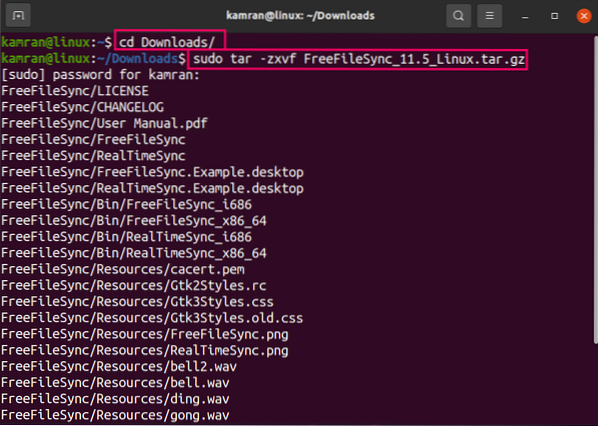
Корак 3: Преместите ФрееФилеСинц у / опт
Затим преместите директоријум ФрееФилеСинц у / опт. Директоријум / опт се користи за чување спољних и независних апликација.
$ судо мв ФрееФилеСинц / опт
Корак 4: Креирајте пречицу апликације ФрееФилеСинц
Тарбол ФрееФилеСинц не укључује ниједну извршну датотеку. Због тога морамо да креирамо пречицу извршне апликације.
Извршите доњу наредбу да бисте креирали унос радне површине ФрееФилеСинц:
$ гедит ~ /.лоцал / схаре / апплицатионс / ФрееФилеСинц.десктоп
Након извршавања горе дате команде отвориће се текстуална датотека.
Напишите доње дате редове да бисте креирали унос ФрееФилеСинц Десктоп.
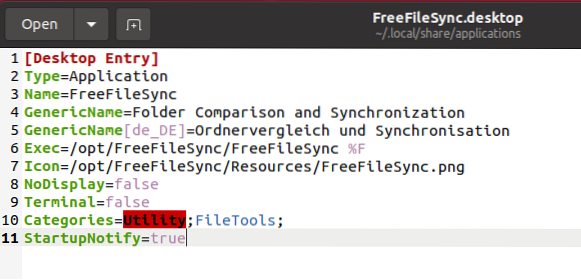
Затим сачувајте и затворите датотеку.
Покрените и користите апликацију ФрееФилеСинц
Када се креира пречица за апликацију, отворите мени апликација и потражите ФрееФилеСинц.
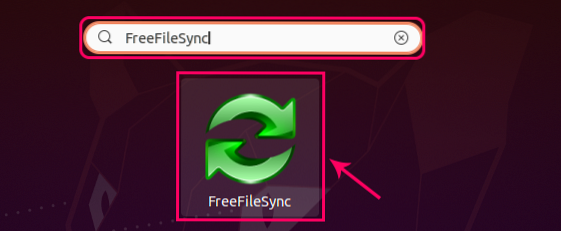
Кликните на икону апликације ФрееФилеСинц да бисте је отворили.
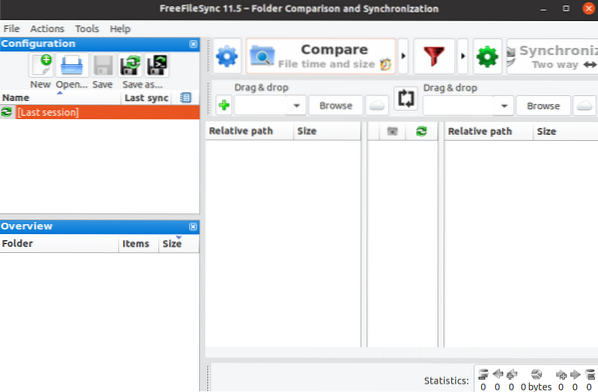
Кликните на дугме '+' да бисте додали датотеке у ФрееФилеСинц.
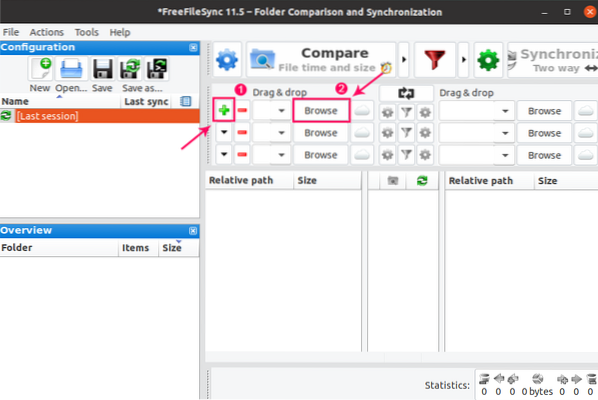
Сада кликните на „Прегледај“ да бисте додали датотеке и фасцикле.
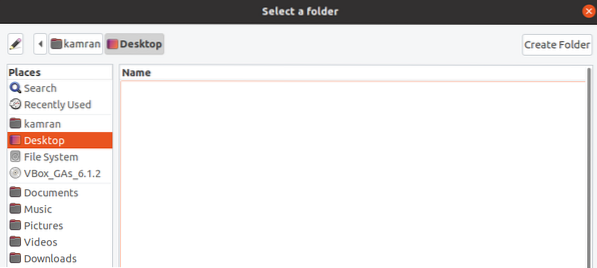
Директоријум датотека ће бити успешно додан.
Кликните на „Синхронизација“ да бисте започели синхронизацију датотека и директоријума.
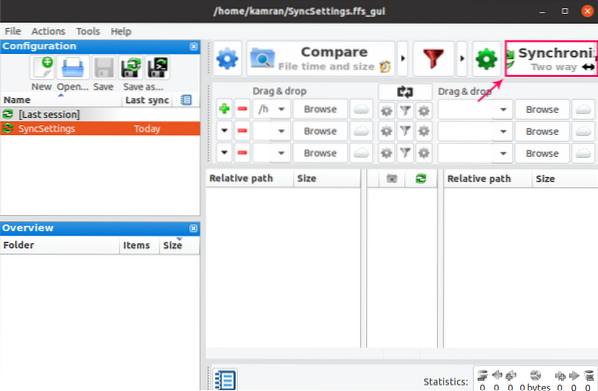
Закључак
ФрееФилеСинц је бесплатна апликација за синхронизацију датотека отвореног кода. Ради на више платформи, укључујући Линук, и ствара резервне копије датотека и директоријума. Овај водич објашњава инсталацију ФрееФилеСинц-а на Убунту 20.04.
 Phenquestions
Phenquestions


